노트북 하드 드라이브 분해 방법: 세부 단계 및 예방 조치
데이터 스토리지 요구 사항이 증가함에 따라 많은 사용자는 업그레이드 또는 데이터 복구를 위해 노트북 하드 드라이브를 분해해야 합니다. 이 기사에서는 참고할 수 있는 최신 주제 데이터와 함께 자세한 분해 가이드를 제공합니다.
1. 최근 핫이슈 데이터(지난 10일)
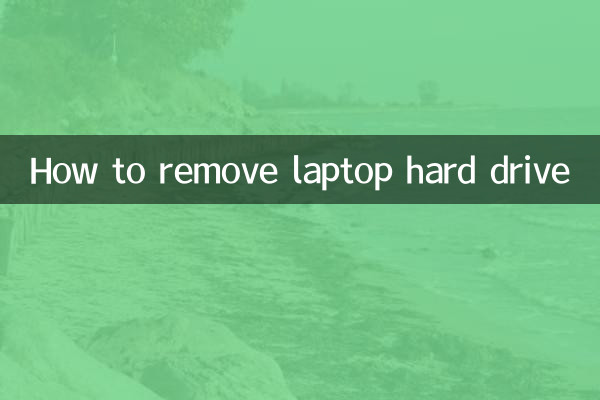
| 순위 | 주제 | 열 지수 | 주요 플랫폼 |
|---|---|---|---|
| 1 | AI 대형 모델 기술 혁신 | 9.8 | 웨이보/즈후 |
| 2 | 유럽컵 경기 분석 | 9.5 | 두인/후푸 |
| 3 | 여름 여행 가이드 | 8.7 | 샤오홍슈/마펑워 |
| 4 | 노트북 구매 가이드 | 8.2 | 스테이션 B/살만한 가치가 있는 것은 무엇입니까? |
2. 노트북 하드 드라이브 준비 도구 분해
| 도구 이름 | 목적 | 필요성 수준 |
|---|---|---|
| 십자 드라이버 | 하우징 나사 제거 | ★★★★★ |
| 프라이 바 | 별도의 쉘 버클 | ★★★★☆ |
| 정전기 방지 팔찌 | 구성 요소 손상으로 인한 정전기 방지 | ★★★★☆ |
| HDD 상자 | 제거된 하드 드라이브의 임시 저장 | ★★★☆☆ |
3. 자세한 분해 단계
1.정전 대비: 노트북을 완전히 종료하고 전원 어댑터를 뽑은 후 배터리(분리 가능한 경우)를 제거합니다.
2.뒷면 커버를 제거하세요.: 드라이버를 사용하여 후면 커버에 있는 나사를 모두 제거하세요. 나사의 모델에 따라 사양이 다를 수 있습니다. 카테고리별로 저장하는 것이 좋습니다.
3.하드 드라이브 찾기: 대부분의 노트북 하드 드라이브는 동체의 오른쪽 하단에 있습니다. 크기는 2.5인치이며 금속 브래킷으로 고정되어 있습니다.
4.연결 끊기: SATA 데이터 케이블과 전원 케이블을 천천히 뽑으세요. 일부 모델은 먼저 고정 브래킷을 제거해야 합니다.
5.하드 드라이브 제거: 위아래로 흔들리거나 인터페이스가 손상되지 않도록 하드 드라이브를 슬롯에서 평행하게 밀어 꺼냅니다.
4. 자주 묻는 질문
| 질문 | 해결책 |
|---|---|
| 나사 슬라이드로 무엇을 해야 합니까? | 고무 패드를 사용하여 마찰을 높이거나 특수 슬라이드 와이어 제거 도구를 사용하십시오. |
| 하드 드라이브 위치를 찾을 수 없습니다 | 해당 노트북 모델의 분해 영상을 참고하시거나, 공식 수리 매뉴얼을 확인해주세요. |
| 삭제 후 식별 불가 | 인터페이스가 손상되었는지 확인하고 하드 디스크 상자를 교체하여 테스트해 보십시오. |
5. 주의사항
• 부품 손상을 방지하기 위해 정전기 방지 작업대에서 작업하는 것이 좋습니다.
• M.2 SSD 제거 방법이 다르므로 먼저 하드 드라이브 유형을 확인해야 합니다.
• 보증기간 내에 기계를 분해할 경우 보증이 무효화될 수 있으므로 주의하여 사용하시기 바랍니다.
• 중요한 데이터는 미리 백업해 두는 것이 좋습니다. 분해 프로세스로 인해 데이터가 손실될 수 있습니다.
6. 다양한 브랜드의 노트북 하드 드라이브 위치에 대한 참조
| 브랜드 | 일반적인 위치 | 특별 요청 |
|---|---|---|
| 씽크패드 | 후면 덮개에 있는 독립형 하드 드라이브 구획 | 고정 브래킷을 제거해야 합니다. |
| 맥북 | 마더보드의 왼쪽 | Pentalobe 특수 드라이버를 사용하세요. |
| 델 | 위치는 오른쪽 하단에 위치 | 일부 모델에서는 먼저 키보드를 제거해야 합니다. |
위의 단계를 통해 대부분의 사용자는 노트북 하드 드라이브 분해를 안전하게 완료할 수 있습니다. 복잡한 상황의 경우 전문 유지보수 담당자의 도움을 받는 것이 좋습니다.
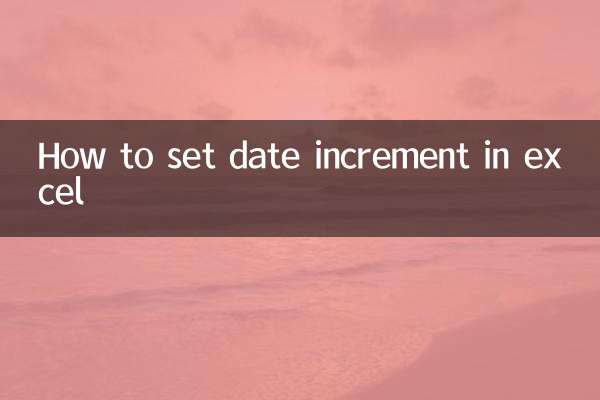
세부 사항을 확인하십시오
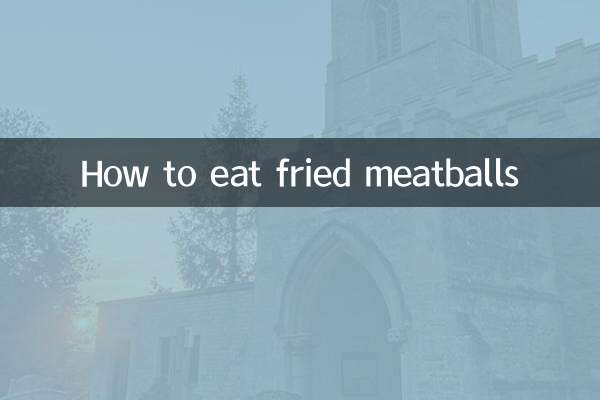
세부 사항을 확인하십시오